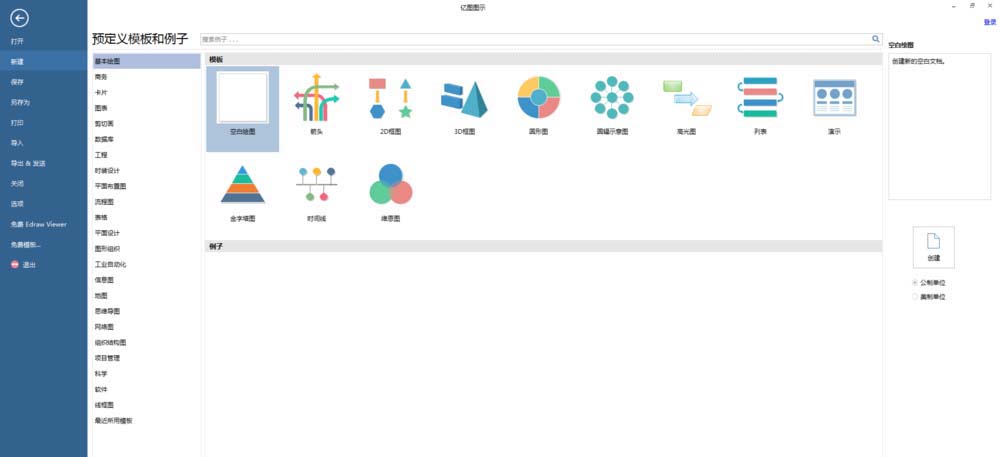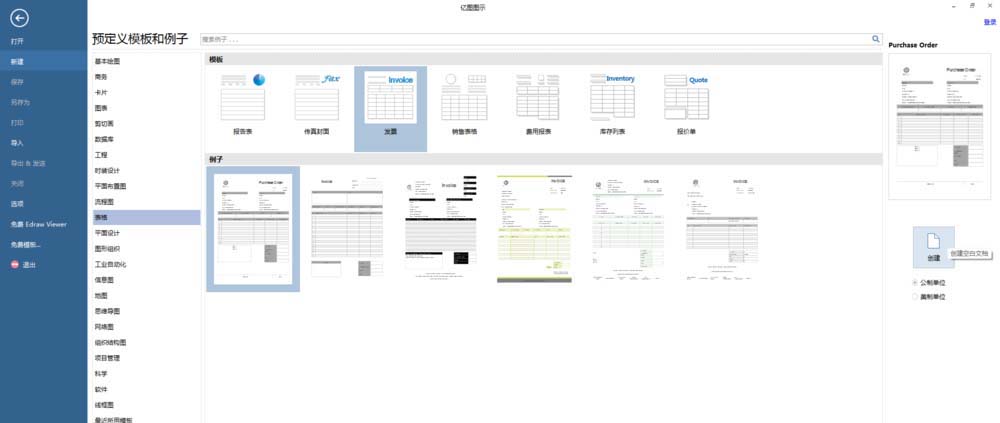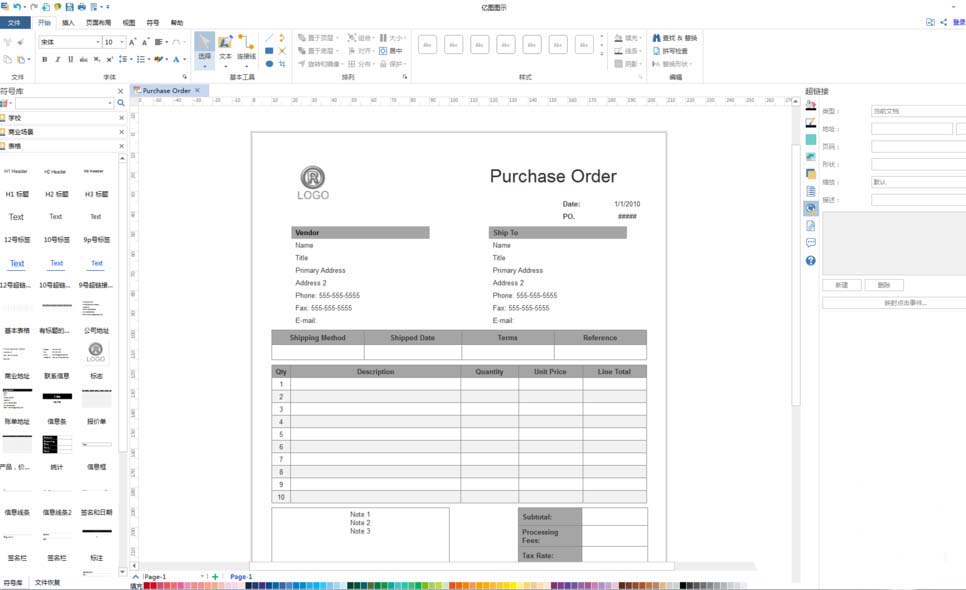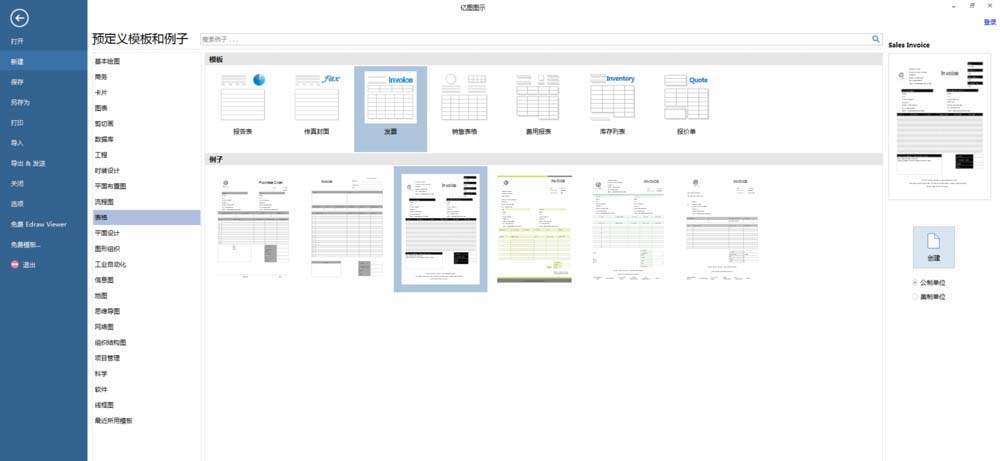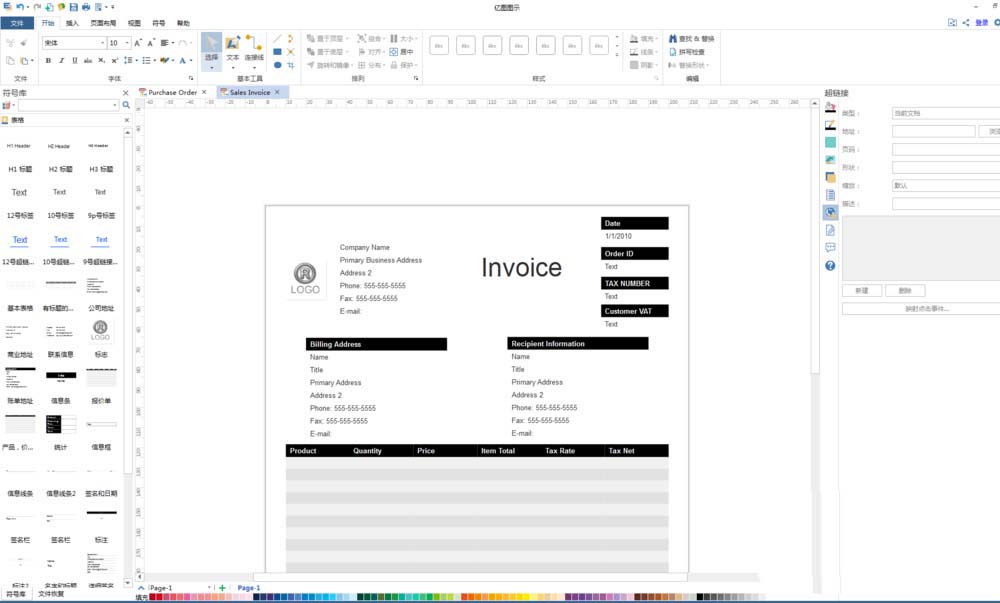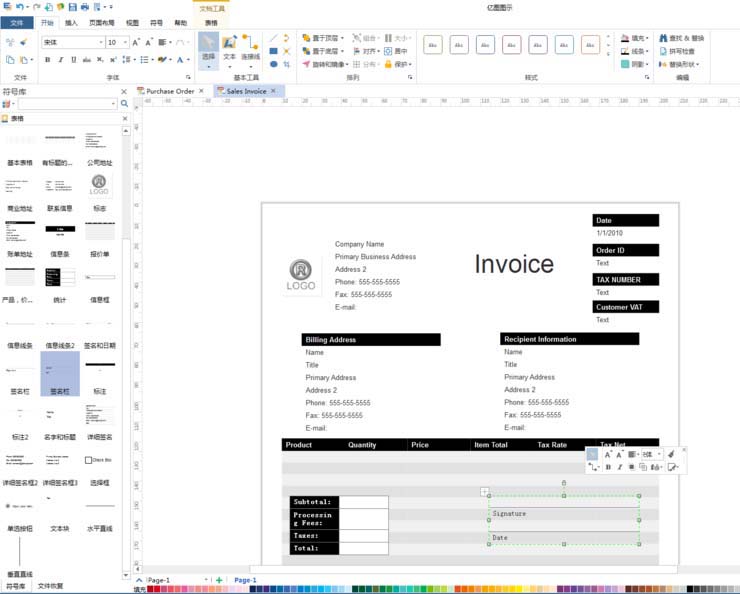亿图流程图制作软件绘制发票的图文操作过程
时间:2022-04-12来源:互联网作者:GiuliaQ
发票是大家在很多地方都能见到的,那么倘若通过亿图流程图制作软件来绘制发票,我们应该如何操作呢?接下来小编就来讲解亿图流程图制作软件绘制发票的图文操作过程,相信一定可以帮助到你们。
1、打开亿图流程图制作软件
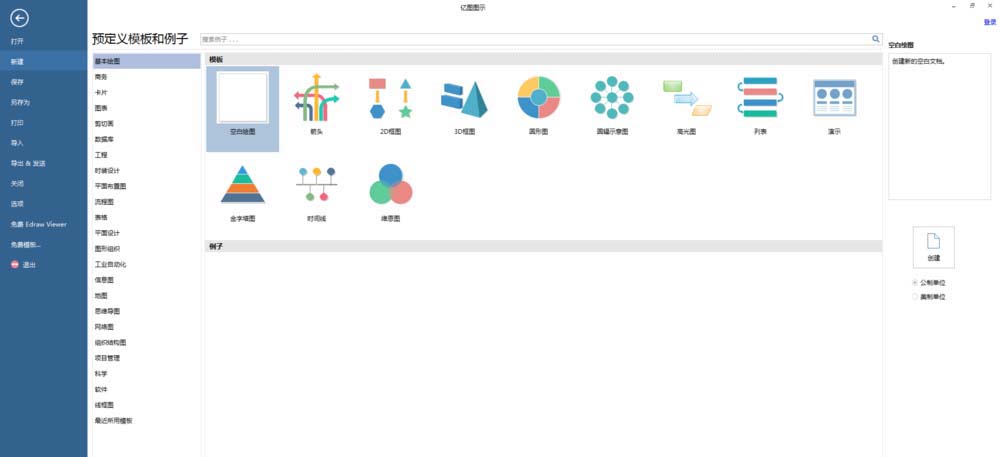
2、点击【表格】,在模板下点击【发票】,在例子下点击第一个模板例子,再在右侧点击【创建】
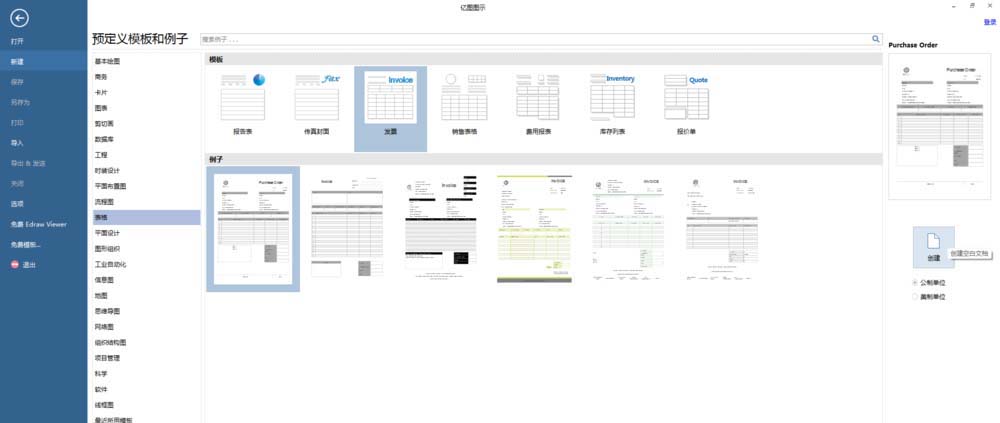
3、此时快速生成第一个模板例子
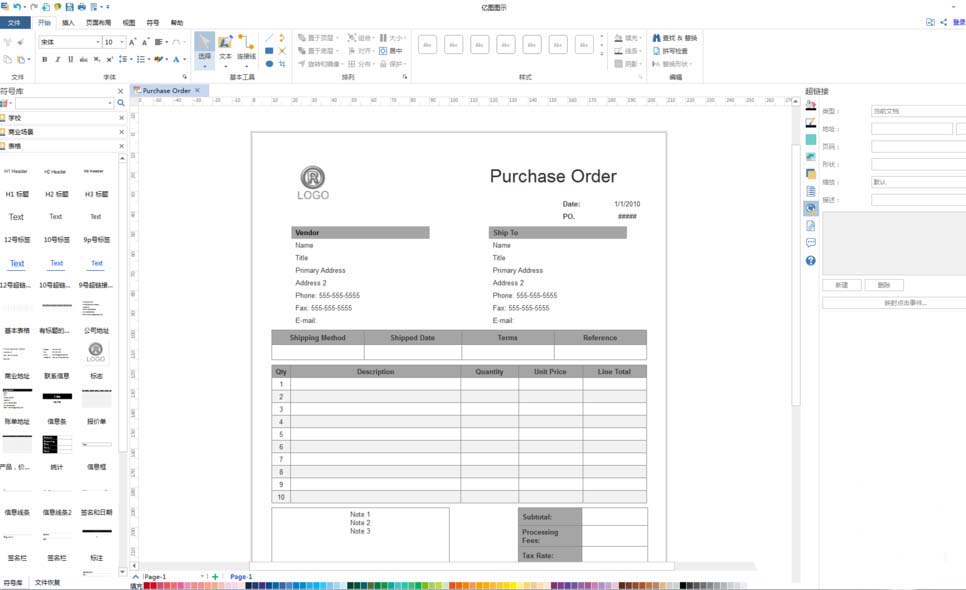
4、点击【表格】,在模板下点击【发票】,在例子下点击第二个模板例子,再在右侧点击【创建】
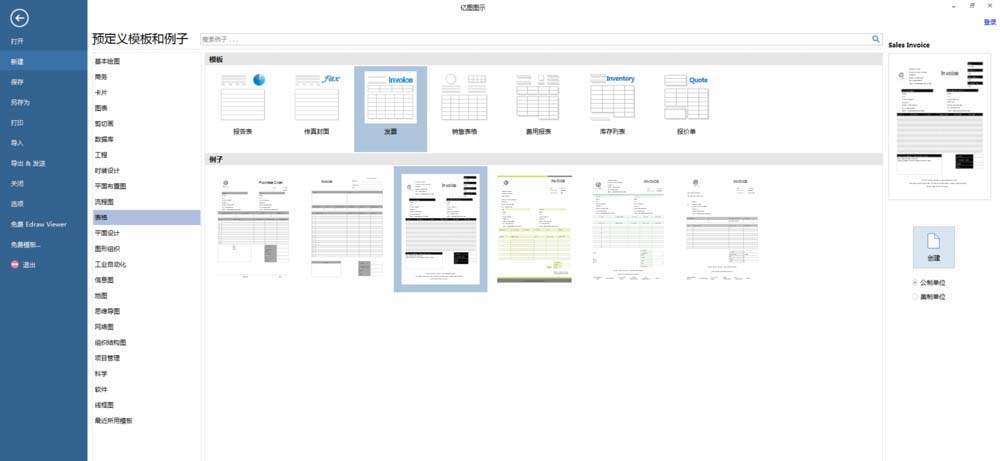
5、此时快速生成第二个模板例子
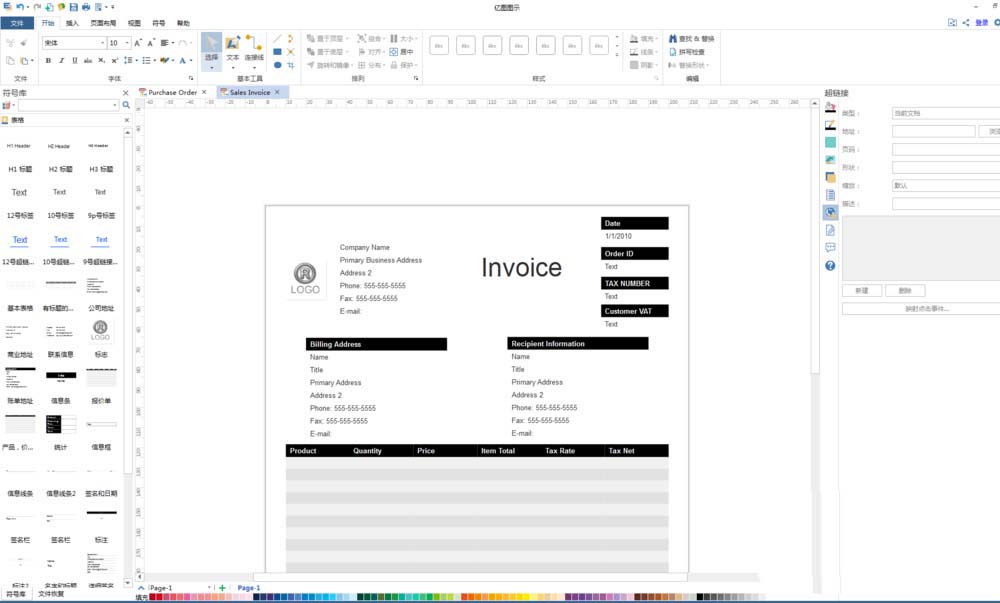
6、从左侧拖动对象到主窗口,添加更多的发票元素,以形成最终的发票
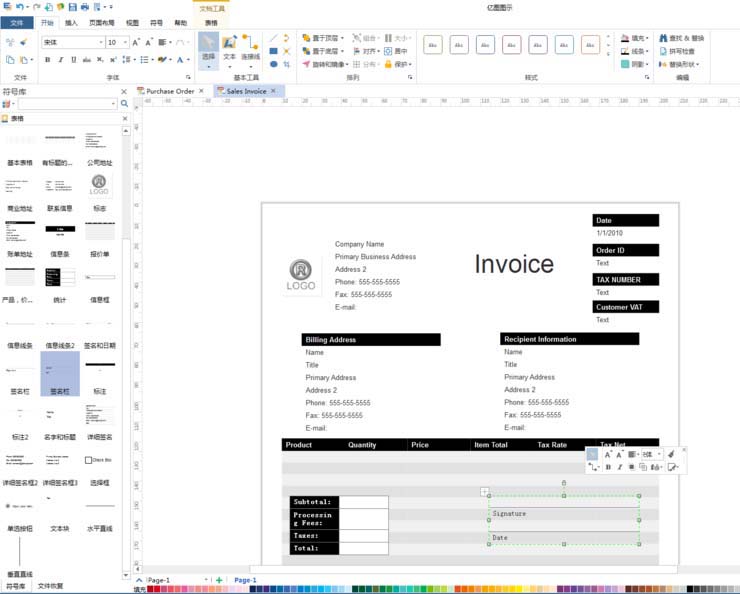
以上这里为各位分享了亿图流程图制作软件绘制发票的图文操作过程。有需要的朋友赶快来看看本篇文章吧。
热门推荐
-
PDF Reader Pro
版本: 5.2.0官方版大小:171MB
PDFReaderPro最新官方版本是一款企业与学校经常使用的PDF文档管理工具。在电子书阅读、注释、编辑、签...
-
ToDesk
版本: 4.8.4.2大小:101.93 MB
ToDesk是一款实用且流畅的远程协助软件,通过ToDesk用户可以快速对同样安装了这款软件的用户...
-
星优元数据修改器
版本: 2.1.0大小:1.51MB
星优元数据修改器是一款全能型文件元数据管理工具,支持PDF、图片、视频等30+格式批量编辑。可...
-
千问web
版本: 1.2.0大小:82.6MB
千问电脑版正式上线。立即下载,开启高效智能新体验!
【Qwen最新模型,更聪明】已上线最强开源模型Qwen3,问...
-
迅捷图片压缩
版本: r1.7.9大小:3.68 MB
迅捷图片压缩工具支持给JPG、PNG、GIF、BMP等常见图片格式进行压缩处理的图片压缩工具,带有缩小优先、普通...